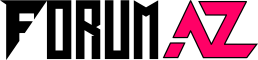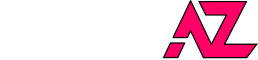Azbox Hd Premium Primeiros Passos
Conecte os cabos- Antena, roteador, cabo da TV(Componente, composto, HDMI ou Scart) e fonte no AZBox HD . Ligue a chave traseira.
Ainda não tem nada no AZBox HD, vai aparecer esta mensagem por um momento e a tela ficará escura em seguida:
Devemos configurar a internet para atualizar o firmware em “HOME/Settings/Internet”. 
Internet por cabo: Basta selecionar “Setup” e “OK” no CR (controle Remoto), deve aparecer “Completed” e o nº do IP. Em “Start check” faça o teste de velocidade.
Interne WI-FI ( exceto Elite HD): Ao selecionar WI-Fi vai entrar na pasta para busca e seleção da rede. Obs.: No nome da rede e na chave de encriptação não pode ter espaço nem caracteres especiais, só letras e números.
Apos selecionar a rede, modo de encriptação e por a chave, clique em “Connect”, se tiver protegida. Se for publica vai direto em “Connet”. Clique em “Setup” (pg. anterior) e faça o teste.
Alterando a linguagem e acertar a hora em “Setup/Language/Time” OK. Deixe conforme a imagem, selecione “Atualização” e clique em “OK” para sincronizar. 
Atualizando a Firmware:
Em “HOME/Configurar/Sistema/Atualização de Software” clique na tecla verde (CR) edite o www para fw (azupd.com), clique em “OK”: 
Vai aparecer as ultimas atualizações.
Vai baixar a Firmware e instalar, nesse momento não se deve desligar o AzBox HD de maneira alguma. Se houver uma queda de energia, pode se perder o receptor, tento que regravar a bios, é recomendado o uso de um No-Breack.
Instalando o OpenXCAS:
“HOME/Plugins” tecla vermelha (Adicionar Plugin). Se não tiver a url do azboxworld.com, clique na tecla azul e edite a url.
Vai aparecer os plugins disponíveis, selecione e clique em “OK” (CR).
Instalação de Camd’s – MultiCAS e CheopsCamd:
Em ” HOME/Plugins/OpenXCAS/Obter Executável” url = azboxworld.com
Selecione o MultiCAS – v xxx .tgz , aperte “OK” (CR), o mesmo com o CheopsCamd – 1.01.tgz.
Volte (EXIT) no “OpenXCAS/Obter Configurações” url = azboxworld.com
Selecione o MultiCAS-v1.61A-config.tgz
Retorne para o “OpenXCAS/Ativação e Prioridades”. Ative (sem #) o MultiCAS e o cheopsCAS, deixe o MultiCAS em prioridade (acima de todos)
Reinicie o Azbox HD.
“HOME/ Configurar/Canais de TV/Tuner A. DVB-S/Configurações de Antena”
Nesse ponto vem as ferramentas para se ter vários sat’s. Nesse ponto vou ser só teórico, ajuda é bem vinda. 😕
Freqüência do LNB : Aqui se seleciona o LNB que se vai usar e tem o “0” que é editável, normalmente usada no LNBF multiponto.
DiSEqC e 22KHZ Tone : Ferramenta para uso de várias antenas usando protocolos DiSEqC 1.0 – para uma chave 4X1 ( 4 LNB’s), 
Ou duas 4X1 com a 22KHZ
DiSEqC 1.1 – para chave de até 16 lnb’s Combination : podendo por 64 LNB’s combinado a 1.0 e 1.1
Comutador 0/12V – tomada na parte de trás do AZBox HD. Alimentação do LNB : ON quando diretamente ligado ao LNB. OFF quando for “escravo”, ligado por LOOP. Freq. de TP : útil na escolha para o apontamento e ajuste fino. Opções de Motor : tem dois protocolos: DiSEqC 1.2 :
No “Step Size” seleciona-se o modo continuo ou por passo de 1 a 4.
Modo “Continue” procura-se o sat no “Move Dish” para oeste ou leste.
Modo de passo (1 a 4) se faz o ajuste clicando na seta de navegação do CR (direita/esquerda).
“Command Mode”
Go To Position – para localizar o sat.
Go To 0 – centra a antena.
Setting East Limit – para se colocar um limite no movimento da antena a Leste (proteção contra barreiras)
Setting West Limit – o mesmo só que oeste.
Disabling Limits – Tira os limites de proteção da antena.
Save – habilita o “Positioner Storage” para salvar a possição dos sat’s. Pode ser Auto ou seleciona uma de 125 memórias.
Resetting- apaga tudo.
USALS: Busca por posicionamento, latitude e longitude. A busca do satélite é feita pela sua posição, ex.:
Busca de Rede: serve para fazer busca de canais.
Para o Premium HD+ e Ultra HD Satélite, deve-se deixar em normal para usar a “Busca Cega”, não faz em NIT . Ao se fazer busca nessa ferramenta, deve-se ter em conta que será cadastrado muitos TP’s inválidos , não recomendo para quem gosta de manter limpa a lista de TP’s.
Tutorial em pdf
Em “HOME/Configurar/Tuner B. DVB-C (no Ultra HD Cable é Tuner A. DVB-C)”. 
Selecione no “Modo de Busca” para “Manual”. A barra de Strength deve estar em torno de 100%, se não, deve ter algum problema na conexão do cabo ou no adaptador F.
Em Freqüência clique “OK” para por a NIT de sua região, o mesmo com a “Taxa de Símbolos”. Na QAM selecione com as setas do CR direita/esquerda. Nesse momento a barra do “Quality” de dar em torno de 100%, se não, tente mudando o “ANNEX” para “B” e retorne para “A/C”. Não aparecendo a barra amarela, tente outras NIT’s.
Mude o “Modo de Busca para “Auto” e clique em “Iniciar Busca”.